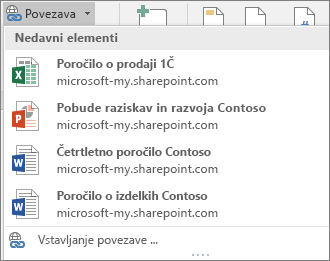Ta funkcija je na voljo le, če imate naročnino na Microsoft 365. Če ste naročeni na Microsoft 365, preverite , ali imate nameščeno najnovejšo različico sistema Office.
Če želite dodati povezavo do nedavno uporabljene datoteke:
-
Kliknite ali tapnite na mestu, kjer želite vstaviti povezavo v dokument.
-
Pojdite na Vstavljanje in izberite puščico spustnega seznama desno od možnosti Povezava.
-
Na seznamu izberite datoteko, ki jo želite vstaviti. Če želene datoteke ne vidite, izberite Vstavi povezavo in poiščite želeno datoteko.
Opomba: V galeriji povezav OneDrive prikazane le OneDrive ali datoteke SharePoint shranjene v mapi »Povezava«.
Če želite ustvariti povezavo po meri, vnesite besedilo povezave in ga izberite ter nadaljujte z 2. korakom zgoraj. Izbrano besedilo postane hiperpovezava do povezane datoteke.